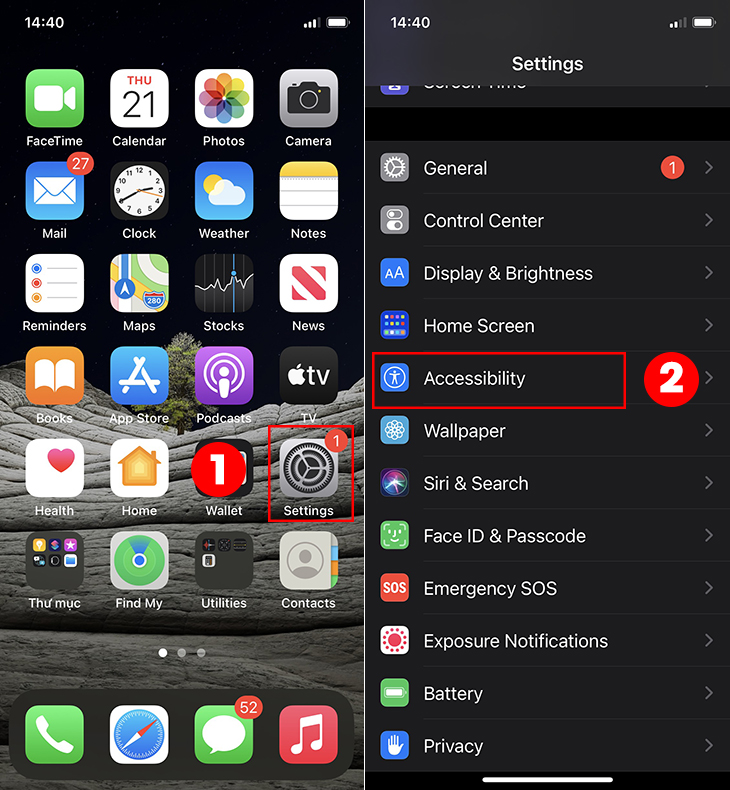Bạn đang xem bài viết Cách chỉnh độ sáng màn hình iPhone cực kỳ đơn giản tại thtrangdai.edu.vn. Bạn có thể truy cập nhanh những thông tin cần thiết trong mục lục bài viết dưới đây.
Điện thoại iPhone có thể tự động điều chỉnh độ sáng phù hợp với ánh sáng môi trường bên ngoài. Tuy nhiên, bạn vẫn có thể điều chỉnh thủ công nếu muốn. Trong bài viết này, thtrangdai.edu.vn sẽ giới thiệu đến các bạn một cách điều chỉnh độ sáng màn hình iPhone cực kỳ đơn giản, các bạn cùng xem nhé!
Chỉnh nhanh độ sáng màn hình iPhone bằng cách nhấn nút Home
Đây là thao tác nhanh và tiện lợi nhất vì bạn chỉ cần nhấn nút Home 3 lần hoặc nhấn nút nguồn 3 lần là có thể tăng giảm độ sáng màn hình ngay lập tức. Rất tiện lợi khi bạn chỉ cần màn hình đủ sáng để xem thông báo hoặc thời gian. Các thao tác tùy chỉnh như sau:
Bước 1: Đầu tiên, trên màn hình chính của điện thoại bạn chọn Cài đặt và chọn Trợ năng.
Bước 2: Trên trang Trợ năng chọn Zoom và kéo sang phải để kích hoạt Zoom. Lúc này màn hình sẽ được phóng to, bạn dùng 3 ngón tay chạm nhanh vào màn hình 2 lần để thu nhỏ màn hình về như ban đầu.

Bước 3: Sau đó, bạn tiếp tục chạm 3 lần vào màn hình bằng 3 ngón tay, màn hình sẽ hiển thị menu và bạn chọn Choose Filter. Giao diện tiếp theo sẽ hiển thị 5 tùy chọn màu sắc và độ sáng màn hình để bạn dễ dàng lựa chọn.

Bước 4: Sau khi tùy chỉnh độ sáng màn hình các bạn quay lại trang Trợ năng và chọn Phím tắt trợ năng. Cuối cùng tích chọn Zoom là xong. Bây giờ bạn có thể thoát ra và chỉ cần nhấn nút Home 3 lần hoặc nhấn nút nguồn 3 lần để điều chỉnh độ sáng tối màn hình.

Điều chỉnh độ sáng màn hình iPhone thông qua Control Center
Từ iOS 7 trở đi, người dùng có thể mở Control Center để điều chỉnh độ sáng thủ công bằng cách vuốt nhanh từ dưới lên đối với iPhone 8 trở về trước và kéo xuống từ góc trên bên phải màn hình. dành cho iPhone X trở lên. Sau đó bạn sẽ nhìn thấy biểu tượng mặt trời để điều chỉnh độ sáng màn hình.

Bạn có thể kéo lên nếu muốn tăng độ sáng màn hình hoặc kéo xuống nếu muốn giảm độ sáng.

Điều chỉnh độ sáng màn hình iPhone trong Cài đặt
Ngoài những cách trên, bạn cũng có thể vào thẳng Cài đặt trên giao diện chính của điện thoại để điều chỉnh độ sáng màn hình và chọn thêm tính năng chiếu sáng cho iPhone của mình.
Bước 1: Vào Cài đặt chọn Hiển thị & Độ sáng.

Bước 2: Điều khiển thanh trượt để lấy được ánh sáng phù hợp. Tại đây, bạn có thể thấy nhà phát hành có nhiều tùy chọn độ sáng dành cho bạn như: Dark (Chế độ ban đêm), True Tone (Chế độ tự động), chế độ Night Shift,…

Trên đây là những cách chỉnh độ sáng màn hình iPhone cực kỳ đơn giản mà thtrangdai.edu.vn gửi cho bạn. Nếu có thắc mắc hãy bình luận bên dưới để được giải đáp.
Cảm ơn bạn đã xem bài viết Cách chỉnh độ sáng màn hình iPhone cực đơn giản tại thtrangdai.edu.vn. Các bạn có thể bình luận, xem thêm các bài viết liên quan bên dưới và hy vọng những thông tin này sẽ giúp ích được cho bạn. tin tức thú vị.
Nhớ để nguồn: Cách điều chỉnh độ sáng màn hình iPhone cực đơn giản tại thtrangdai.edu.vn
Chuyên mục: Blog